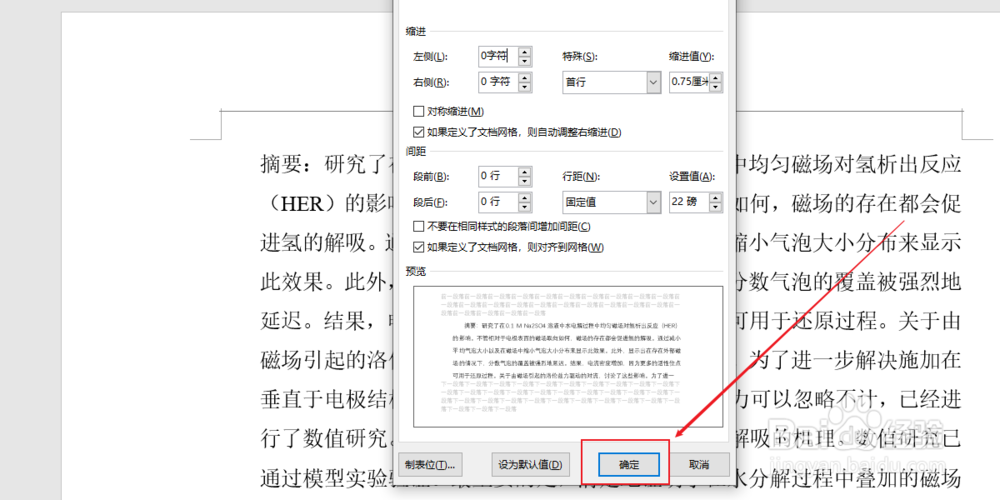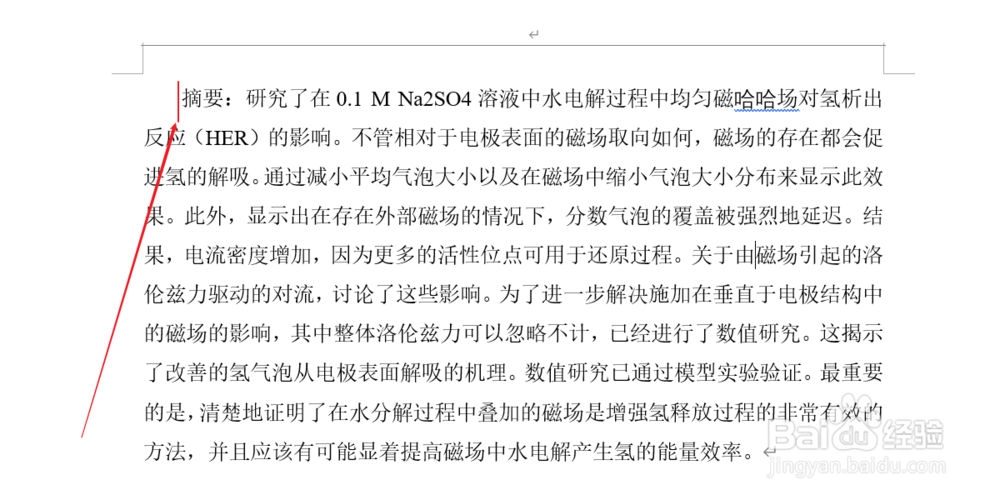1、我们依次点击word界面中的文件按钮和打开按钮,打开我们需要编辑的文档,也可以直接打开我们要编辑的文档。

2、在我们的文档中,使用鼠标选择我们需要缩进的那一段的首行。如图所示。
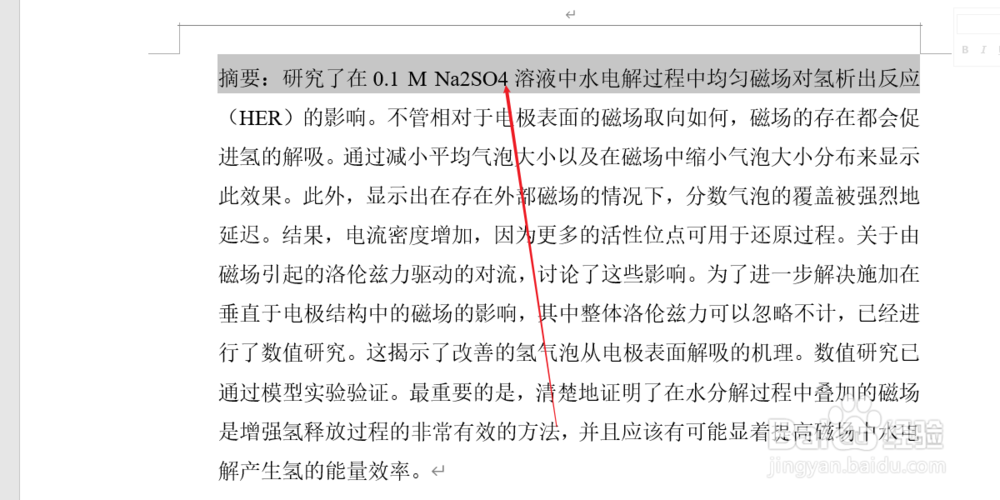
3、然后我们在开始的菜单栏中的下方的段落分栏中,点击下拉按钮,进入到段落设置界面中。
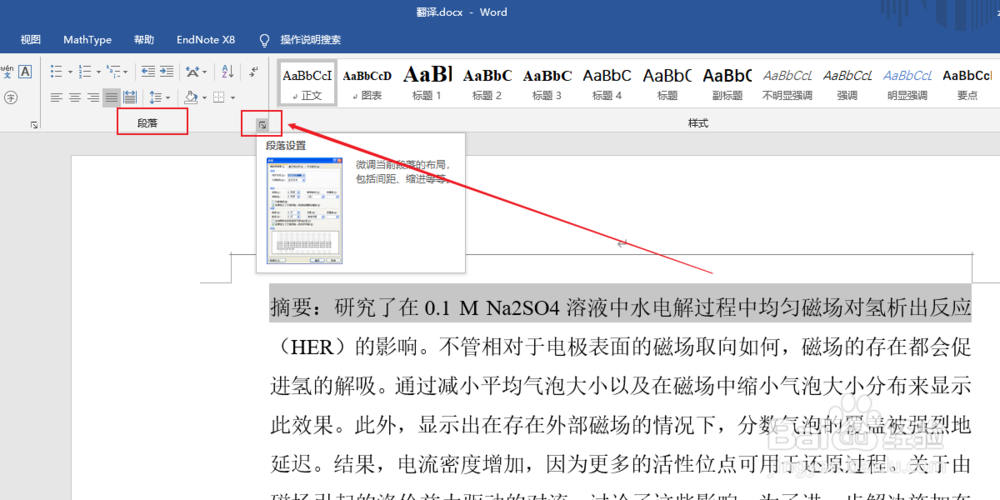
4、在段落设置界面中,我们点击特殊栏下方的下拉按钮,选择首行字样,如图所示。
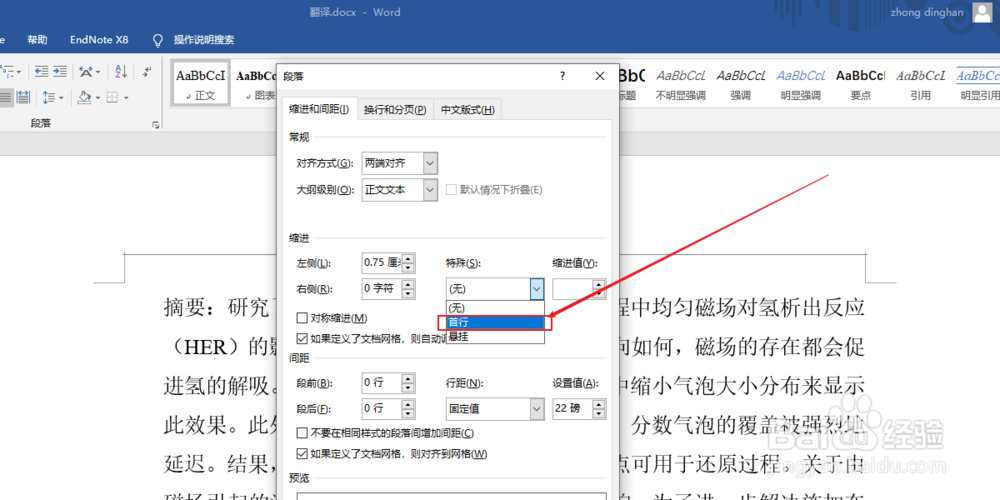
5、然后在缩进值下方栏中输入0.75厘米字体,请注意直接输入中文0.75厘米不能输入0.75cm。
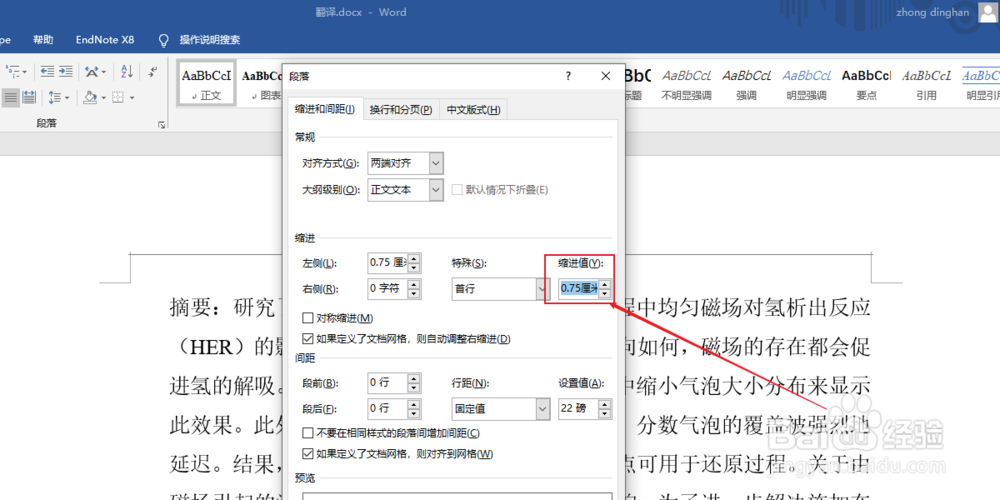
6、最后我们点击确定按钮,查看我们段落首行缩进的结果,如图所示。